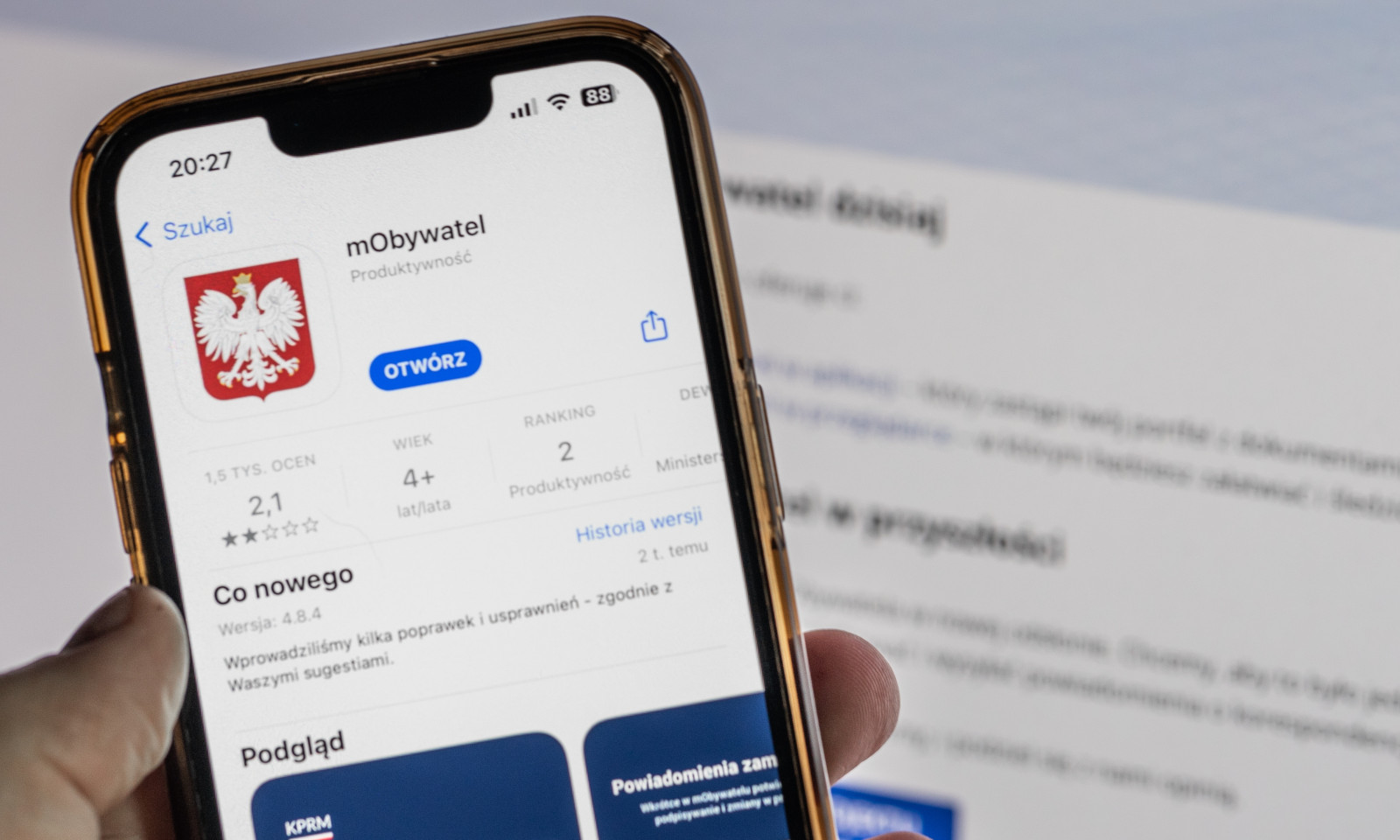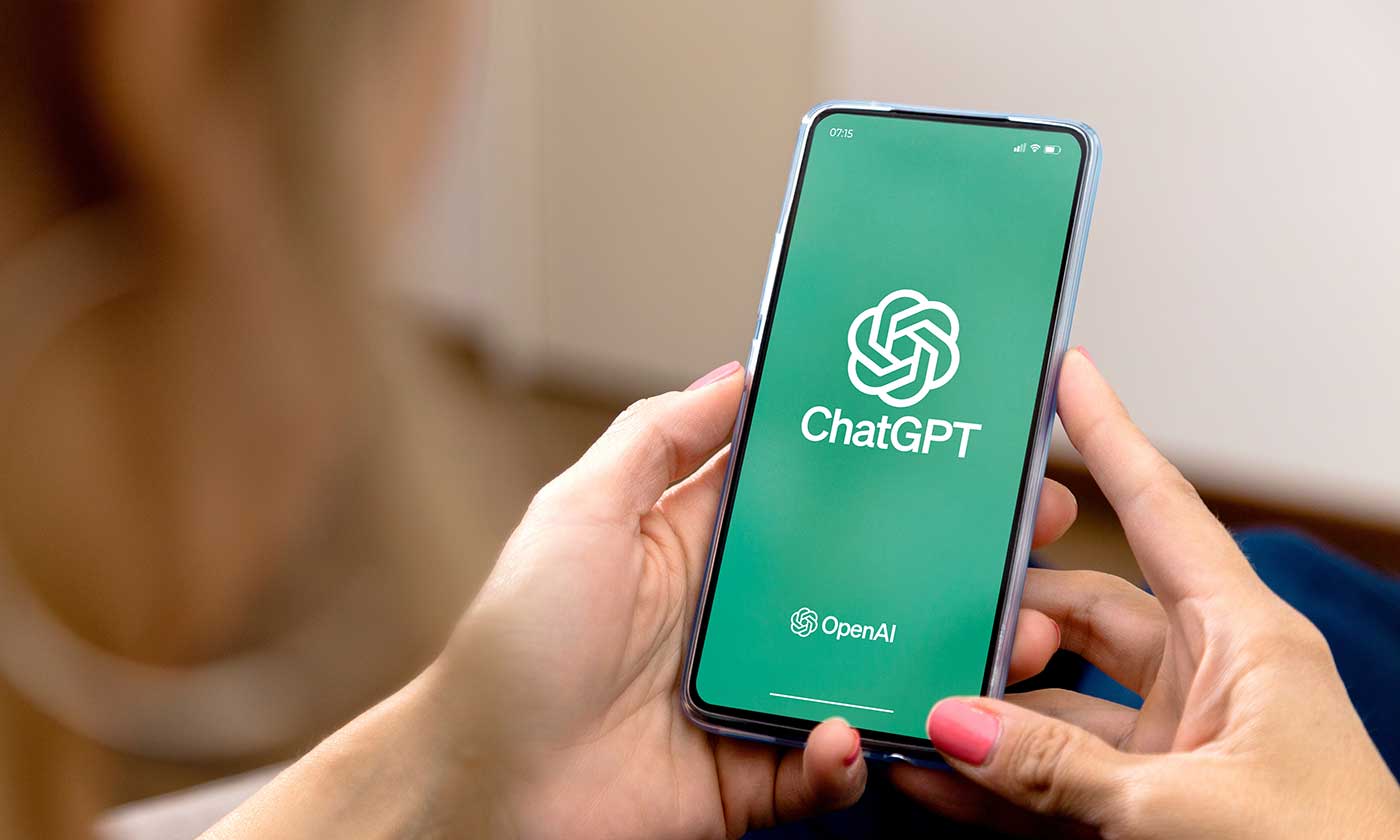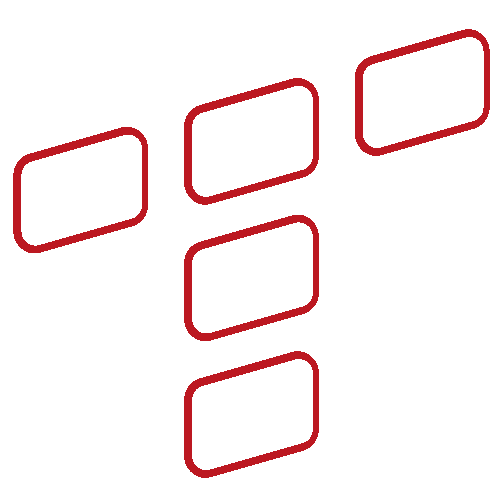Android 15: tak działa nowa funkcja. Twoje tajemnice będą bezpieczne
Inni producenci mają to już od dawna, ale w czystym Androidzie pojawi się dopiero w wersji 15. Dzięki tej nowości można mieć większą pewność, że nasze poufne dane nie trafią w niepowołane ręce. Oto Przestrzeń prywatna.

Jedną z nowości, która ma zadebiutować w systemie Android 15, jest Private Space, czyli Przestrzeń prywatna. To wydzielony obszar, gdzie można niczym w sejfie umieścić wybrane pliki i aplikacje. Podobne rozwiązanie znane jest już z telefonów Samsunga czy Huaweia, ale w czystym Androidzie tworzonym przez Google’a dotąd go nie było.
Po raz pierwszy zapowiedź tej funkcji została dostrzeżona już w zeszłym roku, w deweloperskim wydaniu Androida 14 QPR3 Beta 2. Wtedy jednak praktycznie rzecz biorąc, nie działała.



Mishaal Rahman z serwisu Android Authority przyjrzał się temu, jak działa Private Space, w wydanym na początku kwietnia Android 14 QPR3 Beta 2.1. Mimo tego, że trwają już prace nad Androidem 15, dostępnym obecnie jako Developer Preview 2, Google publikuje też rozwojowe wersje zeszłorocznej edycji Androida. Docelowo Przestrzeń prywatna ma się jednak pojawić w Androidzie 15.
Zobacz na wideo, jak działa Private Space
Najnowsza wersja Private Space przynosi wiele zmian w interfejsie, jest też bardziej dopracowana i ma nowe opcje. Co najważniejsze, teraz już można ją w pełni uruchomić, co wcześniej nie było możliwe.
Nowa funkcja znajduje się w menu Ustawienia > Bezpieczeństwo i prywatność, gdzie ma osobną sekcję Przestrzeń prywatna. Przed jej włączeniem trzeba dokonać uwierzytelnienia biometrycznego. Podczas pierwszej konfiguracji Private Space można zalogować się na własnego konto Google, ale zalecane jest utworzenie całkiem nowego konta, by żadne dane użytkownika nie miały szans pojawić się poza naszym tajnym sejfem. Nowa funkcja wymaga także ustawienia osobnego hasła lub PIN-u.
Po zakończeniu konfiguracji do Private Space można się dostać z szufladki z aplikacjami, przewijając ją na sam dół. Otwierają się wtedy dodatkowe rzędy ikon wstępnie zainstalowanych aplikacji (Aparat, Chrome, Kontakty, Files, Zdjęcia i Sklep Play). Od tego momentu można już z nich korzystać i dodawać nowe. Co ciekawe, można je instalować do sejfu również w profilu podstawowym, przytrzymując długo ikonę aplikacji i wybierając polecenie „Zainstaluje w przestrzeni prywatnej”.
Private Space można też całkowicie ukryć z szufladki z aplikacjami, a wtedy ta funkcja będzie dostępna tylko poprzez wyszukiwanie w systemie. Opcji personalizacji i dodatkowych ustawień jest zresztą o wiele więcej, co widać na wideo nakręconym przez Mishaala Rahmana.